خوش آموز درخت تو گر بار دانش بگیرد، به زیر آوری چرخ نیلوفری را
غیرفعال کردن uac در ویندوز
User Account Control یا همان UAC بخشی از سیستم امنیتی سیستم عامل ویندوز است که مانع از تغییرات ناخواسته برنامه ها در کامپیوتر شما می شوند. هنگامی که برخی برنامه سعی در تغییر بخش هایی از رجیستری و یا File system می کند، ویندوز یک UAC confirmation dialog یا یک دیالوگ تایید را برای کاربران نمایش می دهد. خب، اگر کاربر خواهان ایجاد تغییرات در سیستم اش باشد باید آن پیغام را تایید کند و در غیر اینصورت تغییرات با عدم تایید کاربر صورت نخواهد گرفت. بنابراین، UAC یک محیط امنیتی ویژه برای حساب کاربری شما با دسترسی محدود فراهم می کند و می تواند فرآیند خاصی را برای دسترسی کامل(full access rights) در صورت لزوم افزایش دهد. با این حال بسیاری از کاربران ویندوزی از این واقعه خوشحال نیستند و تمایل چندانی به دیدن این پیغام ندارند و بیشتر ترجیح می دهند که آن را غیرفعال کنند و از ویندوز با مدل امنیتی کلاسیک استفاده کنند. یعنی ایجاد User های محدود شده با کاربر Administrator در ویندوز. اگر که شما یکی از همین کاربرانی هستید که علیرغم مزایای UAC باز هم تمایل به غیرفعال کردن آن دارید و یا نرم افزاری در سیستم تان دارید که برای اجرا باید این سیستم امنیتی UAC غیرفعال باشد، از این روش برای Disable کردن AC استفاده کنید:

لطفا به Control panel ویندوز وارد شوید.
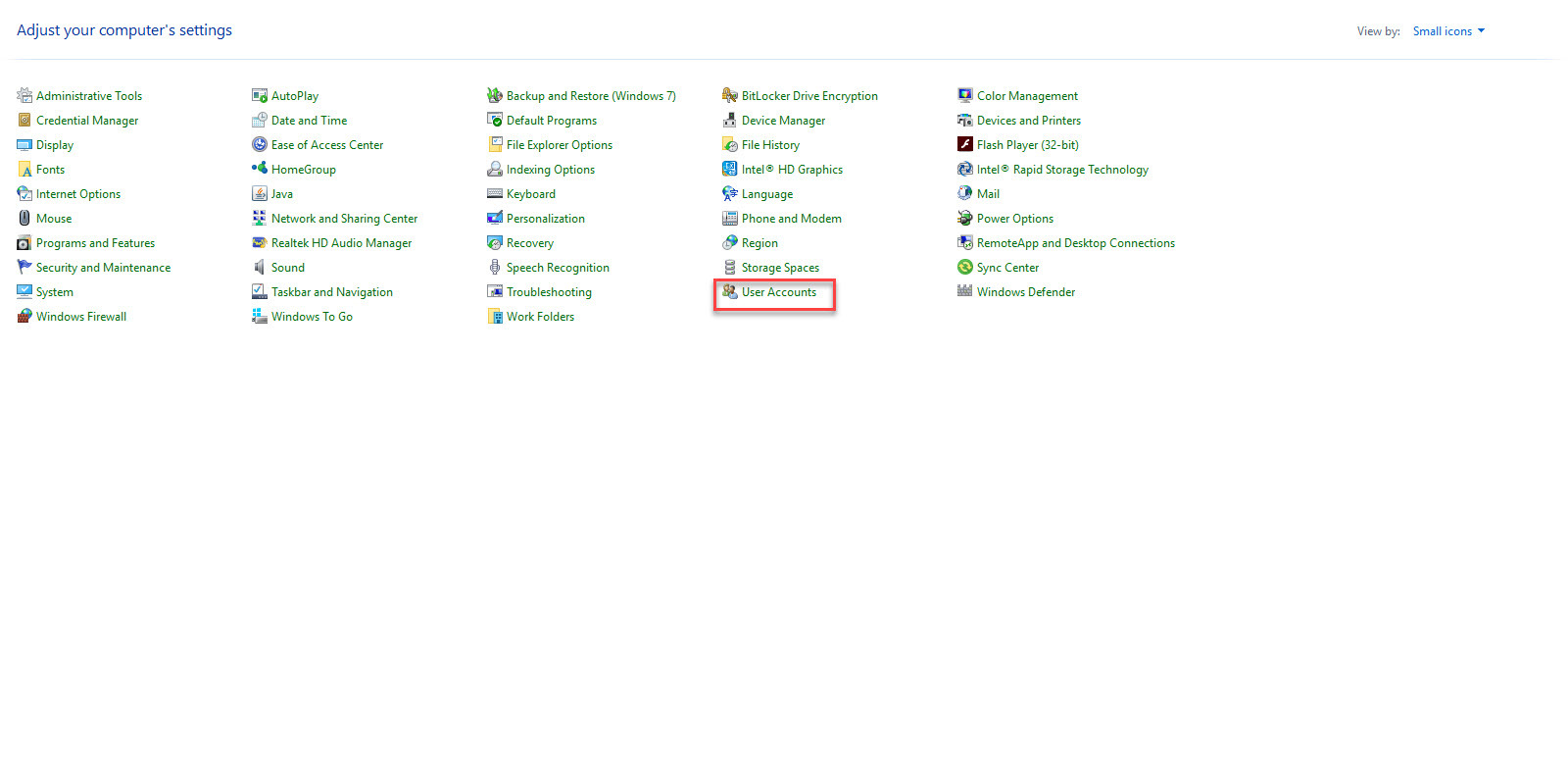
مانند تصویر بالا روی Applet مربوط به User accounts کلیک کنید تا بدان وارد شوید.
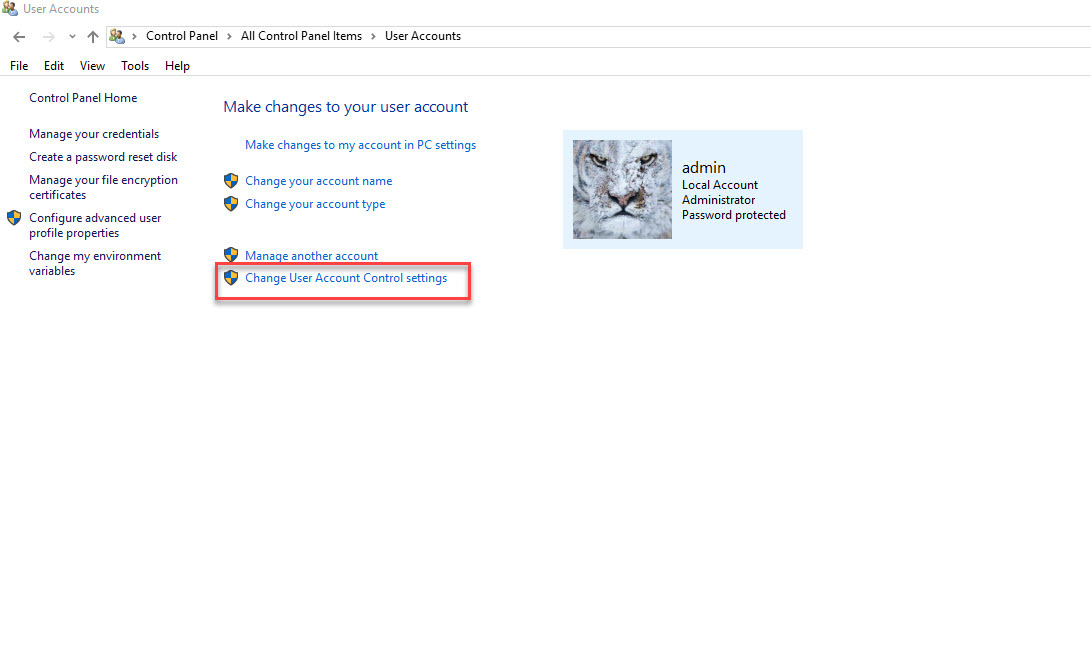
سپس در این پنجره باید روی لینک علامت گذاری شده در شکل بالا، Change User Account Control settings کلیک کنید تا پنجره UAC باز شود.
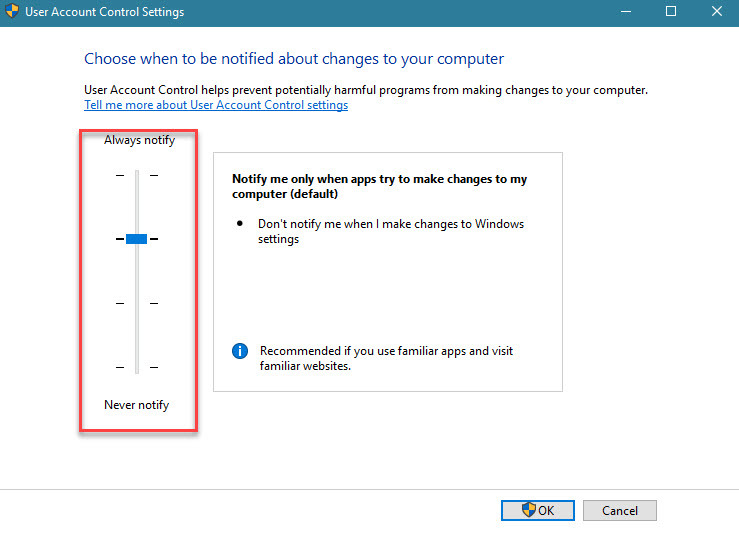
این تصویر پیشفرض پنجره UAC در ویندوز است. خب، در این حالت اگر اقدام به نصب برنامه یا تغییراتی که برنامه ها بخواهند روی سیستم شما ایجاد کنند، Notify دریافت خواهید کرد و چنانچه شما بخواهید آن را غیرفعال کنید کافیست این میله لغزنده عمودی را به پایین بکشید.
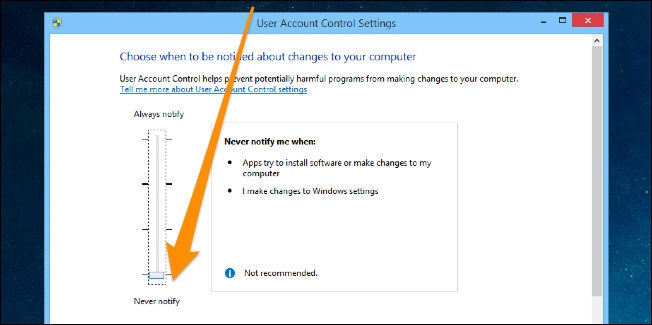
در نهایت با OK کردن پنجره به طور کامل UAC را در ویندوز غیرفعال کرده اید و هیچ گونه Notify ای را از این به بعد دریافت نخواهید کرد.
روش دیگری هم برای غیرفعال کردن UAC در ویندوز وجود دارد که باید از طریق Registry اینکار صورت بگیرد.
لطفا کلیدهای Windows key + R را همزمان از کیبورد فشار دهید تا پنجره Run باز شود. سپس عبارت regedit را وارد و enter کنید.
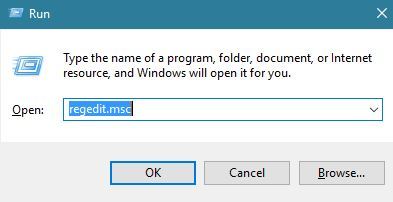
پس از اینکه پنجره Registry باز شد، مسیر زیر را در آن دنبال کنید.
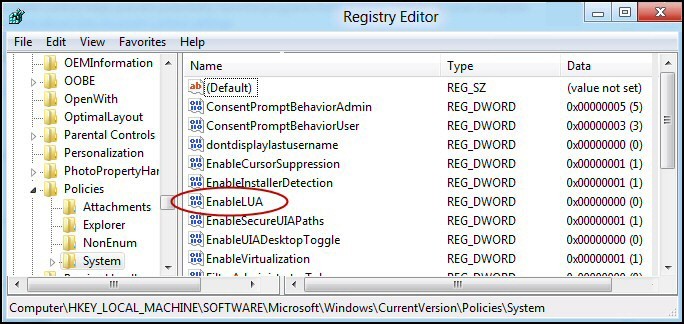
در اینجا به سراغ DWORD با نام EnableLUA بروید و با دابل کلیک به پنجره تنظیمات آن وارد شوید.
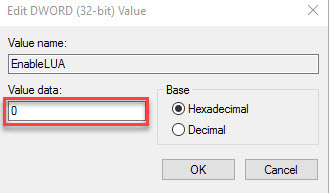
سپس مقدار Value data را در پنجره تنظیمات آن، به عدد 0 تغییر دهید و پنجره را OK کنید.
پس از OK کردن یک پیغامی در گوشه پایین ویندوز ظاهر خواهد شد که از شما برای اعمال تغییرات در خواست ریستارت کردن سیستم را دارد. برای اعمال تغییرات لطفا سیستم را ریستارت کنید.
با این روش هم می توانید UAC را در ویندوز غیرفعال کنید.

لطفا به Control panel ویندوز وارد شوید.
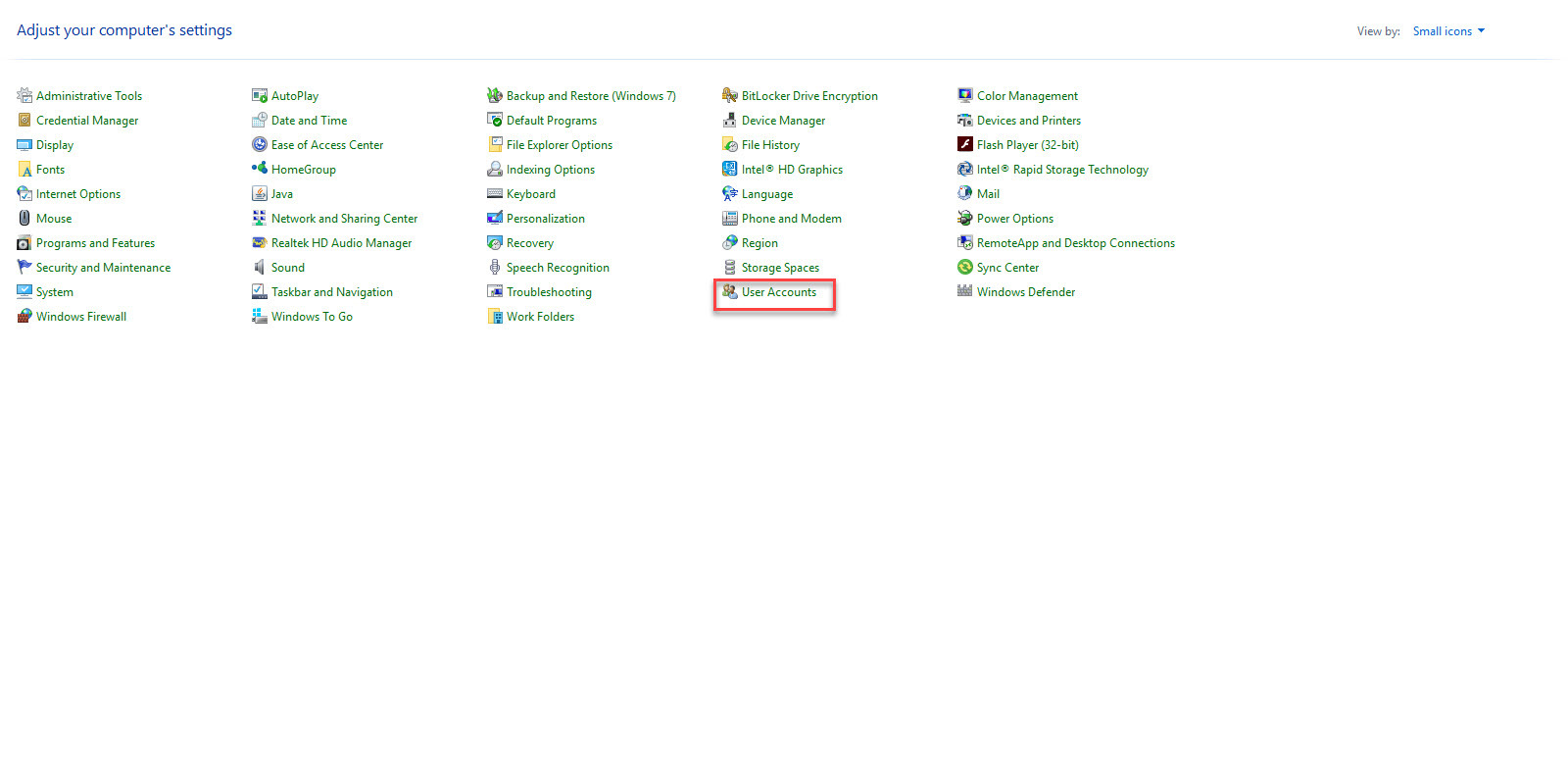
مانند تصویر بالا روی Applet مربوط به User accounts کلیک کنید تا بدان وارد شوید.
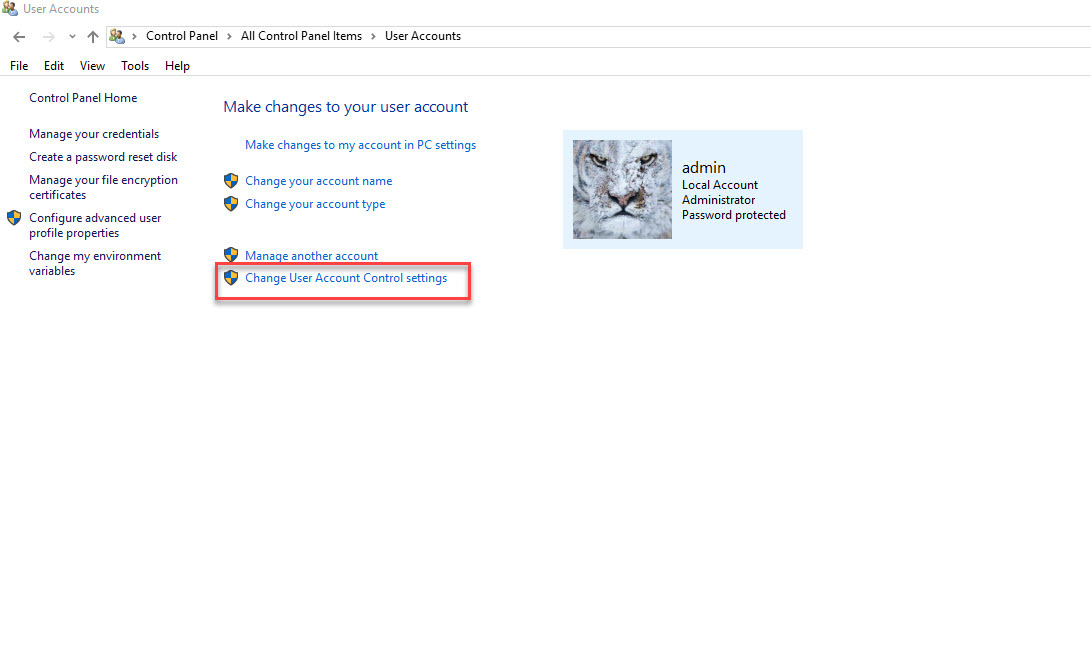
سپس در این پنجره باید روی لینک علامت گذاری شده در شکل بالا، Change User Account Control settings کلیک کنید تا پنجره UAC باز شود.
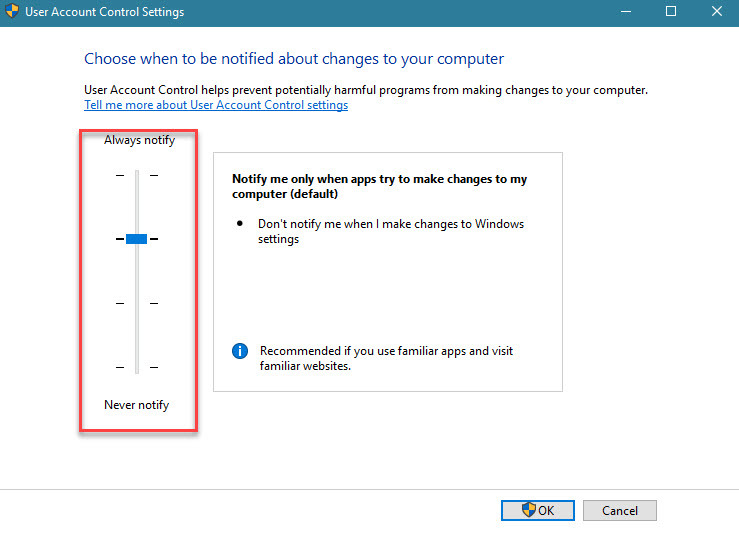
این تصویر پیشفرض پنجره UAC در ویندوز است. خب، در این حالت اگر اقدام به نصب برنامه یا تغییراتی که برنامه ها بخواهند روی سیستم شما ایجاد کنند، Notify دریافت خواهید کرد و چنانچه شما بخواهید آن را غیرفعال کنید کافیست این میله لغزنده عمودی را به پایین بکشید.
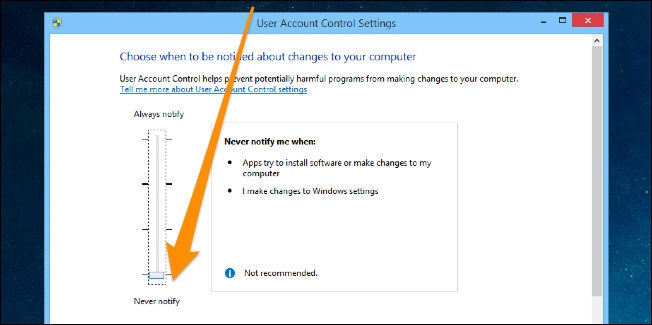
در نهایت با OK کردن پنجره به طور کامل UAC را در ویندوز غیرفعال کرده اید و هیچ گونه Notify ای را از این به بعد دریافت نخواهید کرد.
روش دیگری هم برای غیرفعال کردن UAC در ویندوز وجود دارد که باید از طریق Registry اینکار صورت بگیرد.
لطفا کلیدهای Windows key + R را همزمان از کیبورد فشار دهید تا پنجره Run باز شود. سپس عبارت regedit را وارد و enter کنید.
پس از اینکه پنجره Registry باز شد، مسیر زیر را در آن دنبال کنید.
HKEY_LOCAL_MACHINE\SOFTWARE\Microsoft\Windows\CurrentVersion\Policies\System
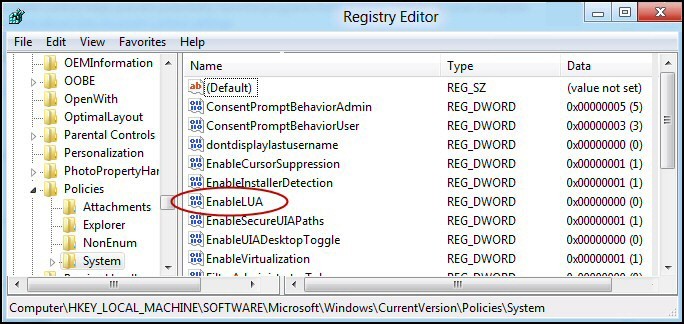
در اینجا به سراغ DWORD با نام EnableLUA بروید و با دابل کلیک به پنجره تنظیمات آن وارد شوید.
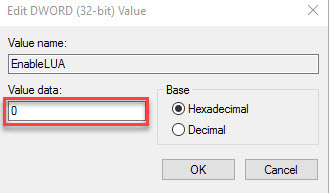
سپس مقدار Value data را در پنجره تنظیمات آن، به عدد 0 تغییر دهید و پنجره را OK کنید.
پس از OK کردن یک پیغامی در گوشه پایین ویندوز ظاهر خواهد شد که از شما برای اعمال تغییرات در خواست ریستارت کردن سیستم را دارد. برای اعمال تغییرات لطفا سیستم را ریستارت کنید.
با این روش هم می توانید UAC را در ویندوز غیرفعال کنید.





نمایش دیدگاه ها (0 دیدگاه)
دیدگاه خود را ثبت کنید: